你的电脑同时安装了WPS Office和Microsoft Office 怎么设置各种文件的默认打开方式
当我们的电脑上同时安装了WPS Office和Microsoft Office两个办公软件怎么设置各种文件的默认打开方式呢?
第一种方法
第1步
右键Word/Excel/PPT文件,点击【属性】。
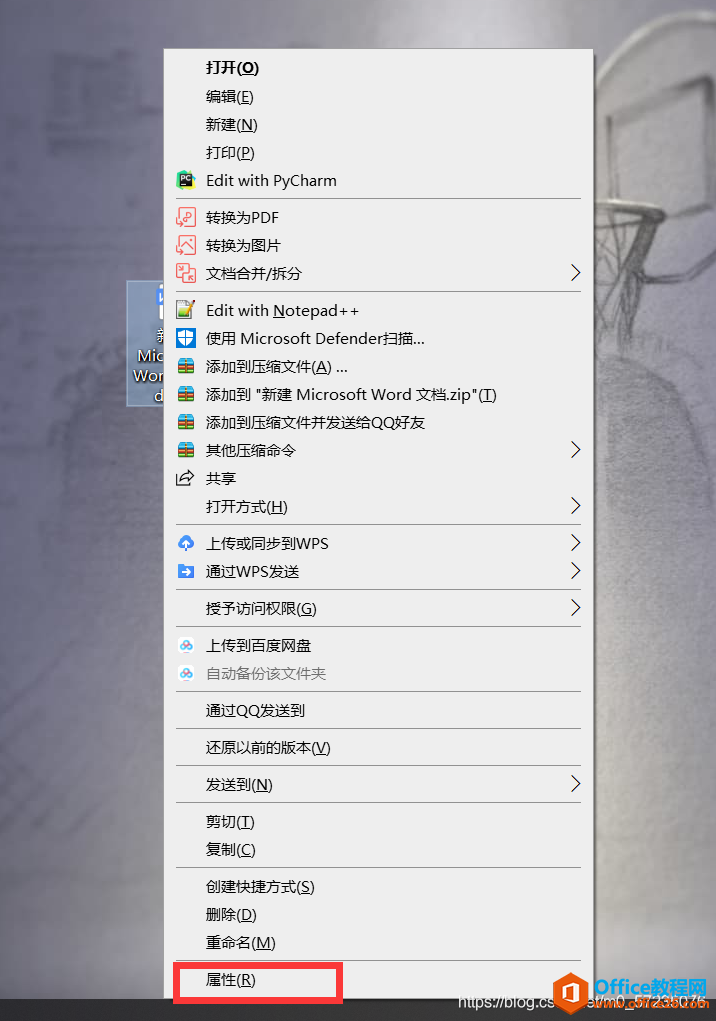
第2步
在打开方式中点击【更改】,
选择使用WPS Office或者Microsoft Office打开文件,
最后点击应用确定即可。
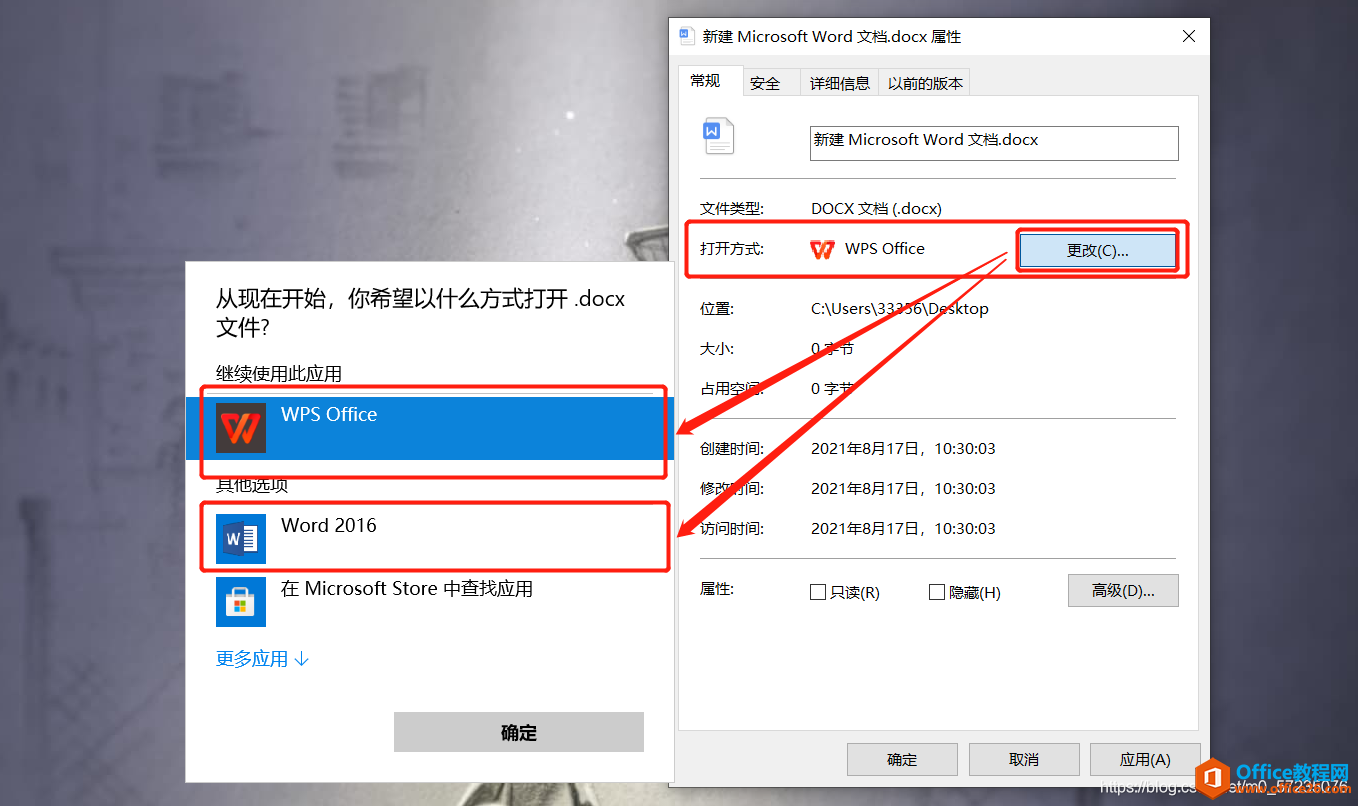
第二种方法
第1步
在【设置】里面找到【应用】下的【默认应用】。
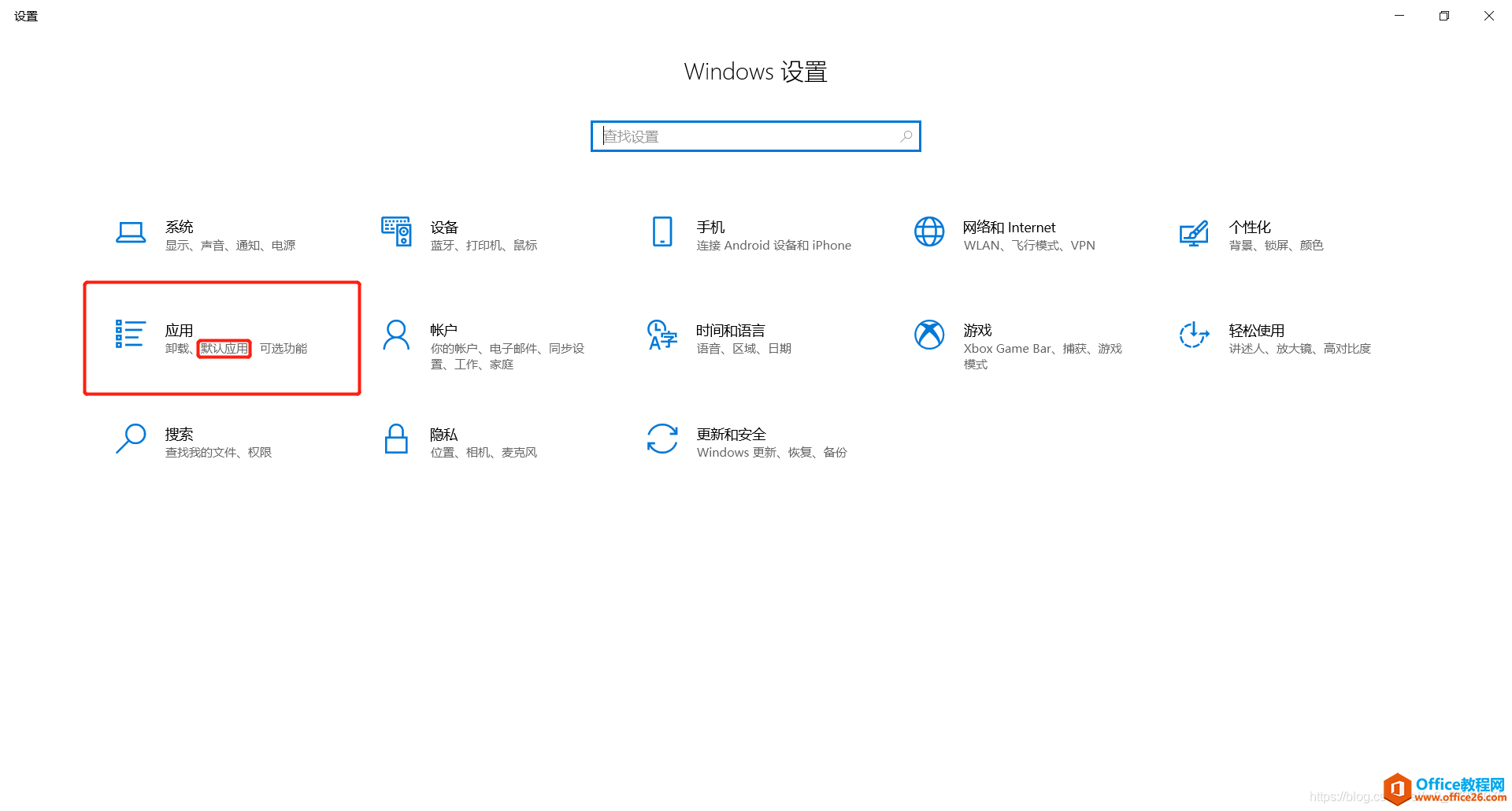
第2步
在【默认应用】里面选择【按文件类型指定默认应用】。
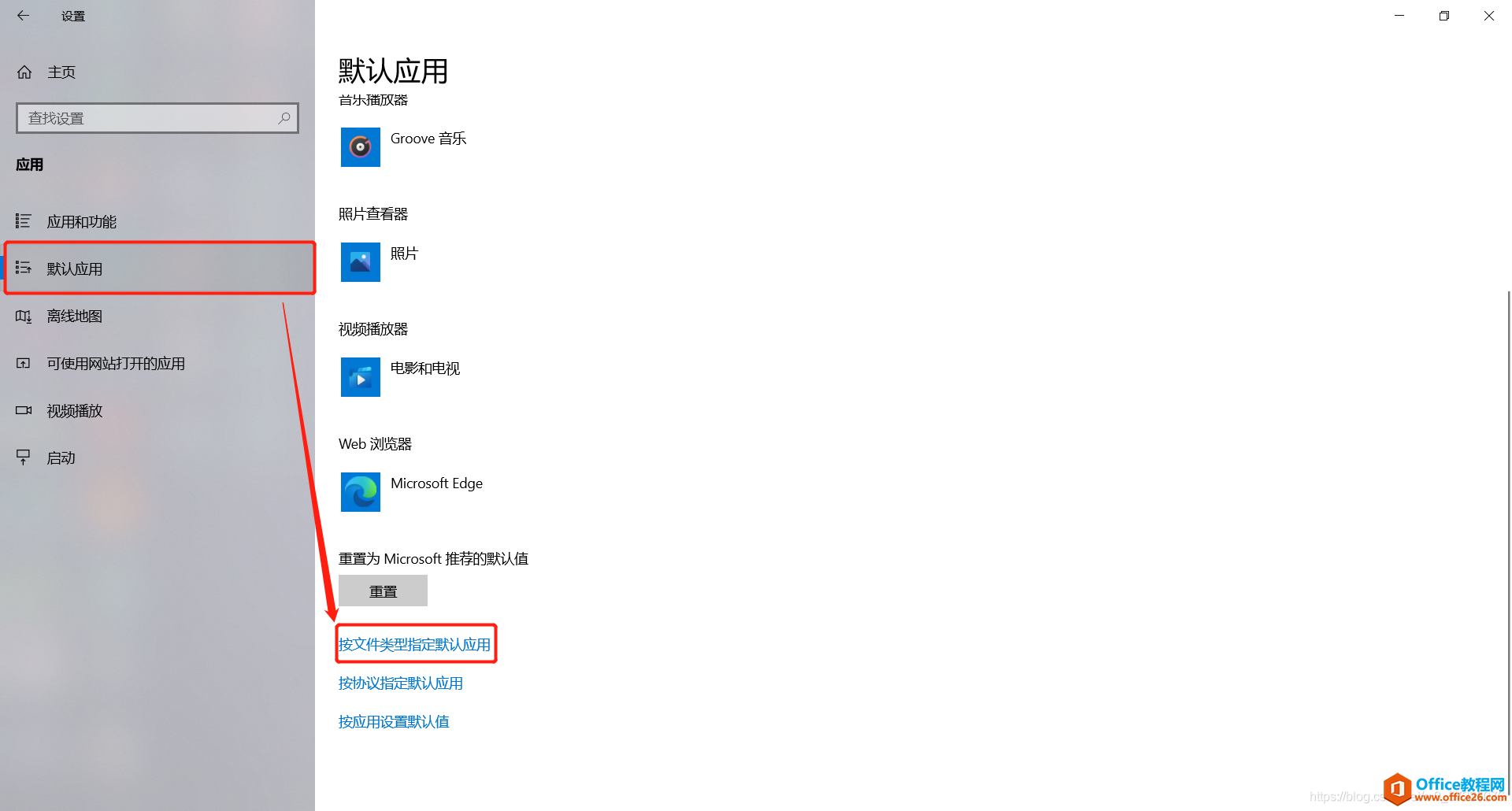
第3步
按文件类型选择对应的默认应用即可。
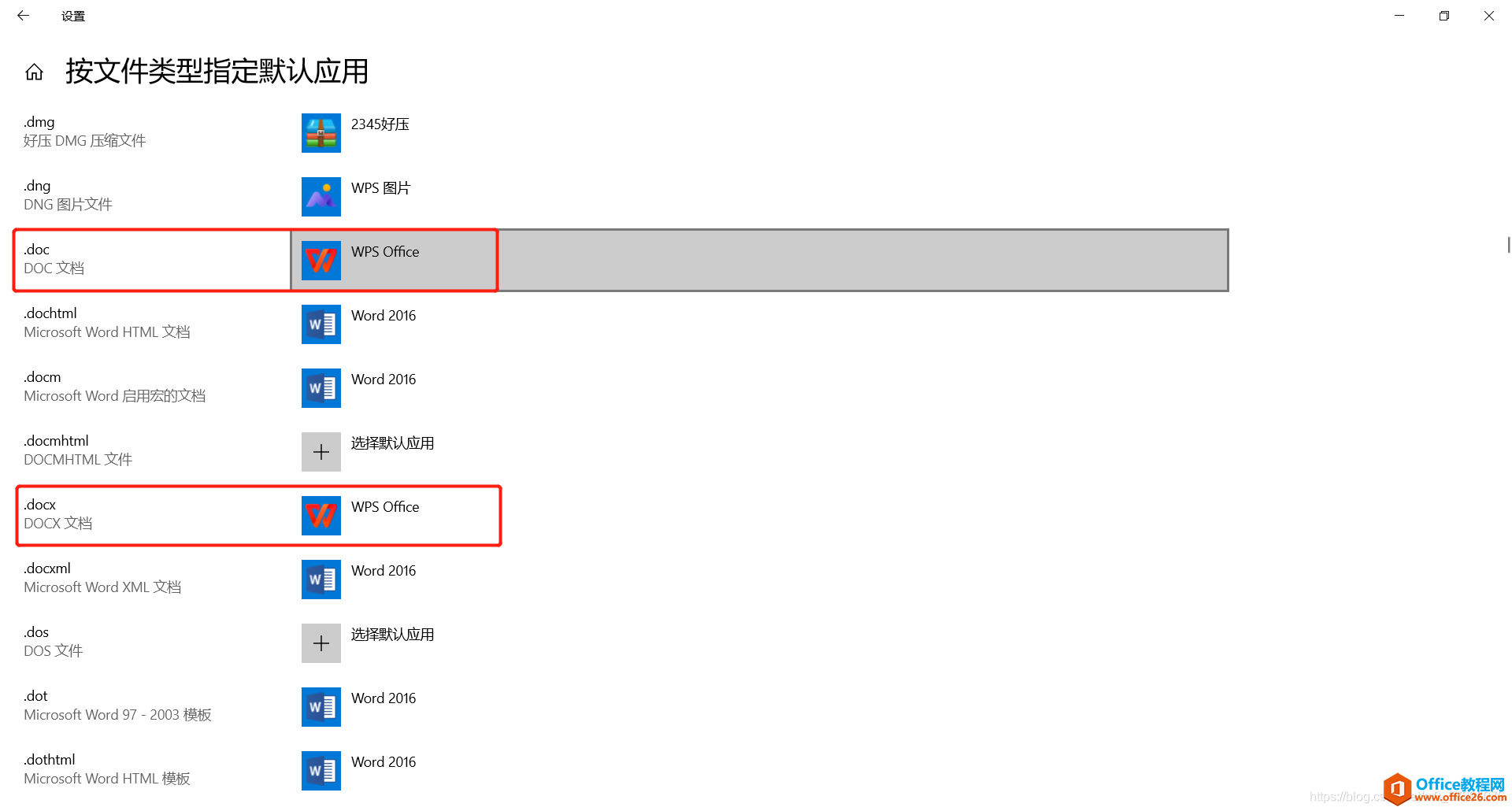
版权声明:
本站所有文章和图片均来自用户分享和网络收集,文章和图片版权归原作者及原出处所有,仅供学习与参考,请勿用于商业用途,如果损害了您的权利,请联系网站客服处理。









